私は、私の父のPCの小さなものを修理することでない限り、6年以上使用していないWindowsシステムでの冒険から受け継いだ、私の遊びの習慣を誰にも否定しません。それは痛いですが、認めなければなりません。それは「ペンギンのように見えるすべてのものに対する無神論者」です。
友人がWarcraftのエミュレーションについて尋ねてきました。 (実際、彼は私が DOTA をどのようにプレイしたかを知りたがっていました) en GNU / Linuxの そして私は彼にツアー全体を与えました (クロスオーバーと同じワインを使用) 彼は本物のセイバーで答えました: Windows PC 上に Warcraft があり、それを Linux PC で使用したい場合はどうすればよいですか? 今日、サングーグルでの小さいながらも実り多い検索の後、私の友人の質問に答える方法についての答えをあなたに持ってきようとしています:
のゲームをエミュレートするには Windows システムで GNU / Linuxの などのよく知られたアプリケーション ワイン、クロスオーバー、セデガ など...繰り返しません その部分 ただし、これらのアプリケーションが物理的にHDDにない場合は複雑になり、ローカルネットワークを介してアクセスする必要があるWindowsPCにある場合はさらに複雑になります。 これらのリソースにアクセスするにはSMBプロトコルが使用されますが、これではリモートアプリケーションをエミュレートできないため、検索と検索を行って、リモートSMBユニットを介してアクセスする方法を見つけました。 (Windowsでは共有リソースとは何ですか) 私たちのPCにマウントされています。
PCにリモートSMBユニットをマウントするには、smbfsモジュールとsmbclientクライアントが必要なので、リポジトリからインストールします。
#apt-get install smbfs smbclient
これらのモジュールをインストールすると、smbclientと構文のおかげで、ネットワーク上の任意のPCで共有されているものを一覧表示できます。
#smbclient -L Nombre_PC -U NombreUsuario
言うまでもなく、PC名はそのIPに置き換えることができ、ユーザー名はSAMBAユーザーまたは (あなたが私の友人と同じように Windows PC を使用している場合) その共有にアクセスできるユーザーの名前。 これは、WindowsPCの共有リソースを一覧表示したときの例です。
PCが共有しているリソースがわかったら、それをPCにマウントします。 共有リソースをPCにマウントするには、次の2つの方法を使用できます。またはモジュールを使用する smbfs または使用 CIFS (共通インターネット ファイル システム) SMBの後継者と呼ばれることもあり、もう少し自由を使うことができます。この記事では、2つの方法からどのようになるかを説明し、両方が効果的であることを明確にする価値があります。
1- smbfsの使用:
smbfsモジュールを使用してリモートで共有をマウントするには、次の構文を使用します。
mount -t smbfs -o username=nombreUsuario //nombre_PC_o_IP/Nombre_Recurso /Punto_de_Montaje -o Opciones
オプションの明確化:
smbfs オプションはいくつかありますが、そのうちの XNUMX つは次のオプションです。 ユーザー=値 これも ユーザー名=値 どちらも有効であり、その共有リソースにアクセスできるSAMBAユーザーまたはWindowsユーザーを表します
2- CIFSの使用:
CIFS それはスイートのツール部分です cifs-util これはmountコマンドによって間接的に呼び出され、いくつかの方法で使用できます。または、オプション「-t cifs」を使用して実行するか、ステートメント「mount.cifs」を使用して、同じように機能する2つの方法で直接使用できます。一般的には構文です。それは次のようなものになります
mount -t cifs //recurso /punto de montaje -o Opciones
mount.cifsオプションを選択し、オプションの一部としてリソースへのアクセス権を持つユーザーを渡しました。
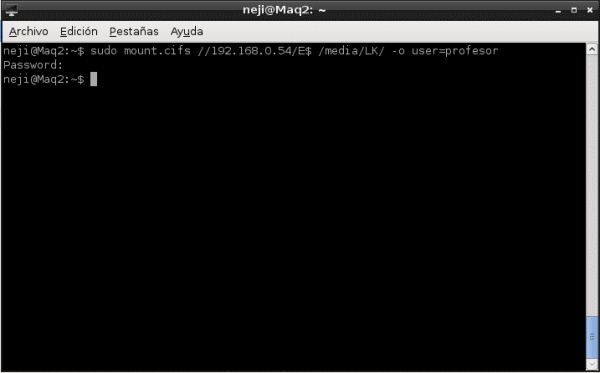
追加情報として、資格情報ファイルを作成してPCを起動し、fstabファイルに次の行を書き込むことで、システムにこれを実行させることもできます。
#
//Recurso /Punto_de_Montaje cifs uid=Usuario,credentials=Ruta_credenciales 0 0
この場合、資格情報ファイルは、資格情報オプションを含む単なるテキストファイルです。
ユーザー名=値
パスワード=値
これらのプロセスの最後に、マウントポイントとして指定したフォルダーにアクセスするときに選択したものは何でも、それらのアプリケーションを実際にPC上にあるかのように使用できます。
フォルダー内の最後の図からわかるように、 /平均/ LK E $シェアがマウントされます (WindowsのパーティションE $に対応) このようにして、友人が望むようにWarcraftを実行できます。 これがお役に立てば幸いです。トロルがおしゃべりを始める前に、ここで情報を入手する場所に残しておきます。
追加のドキュメント:
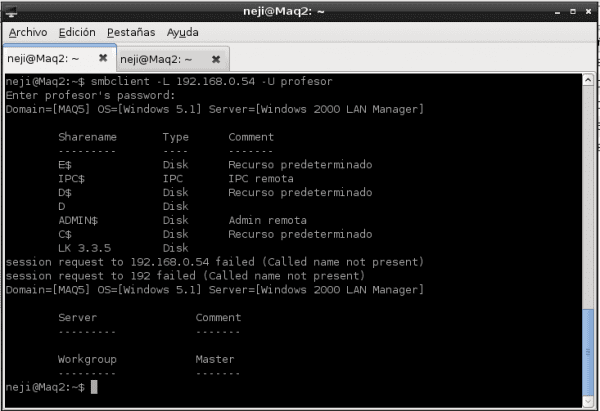
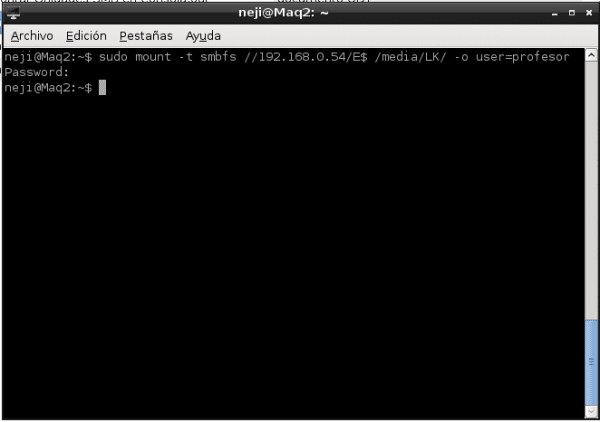
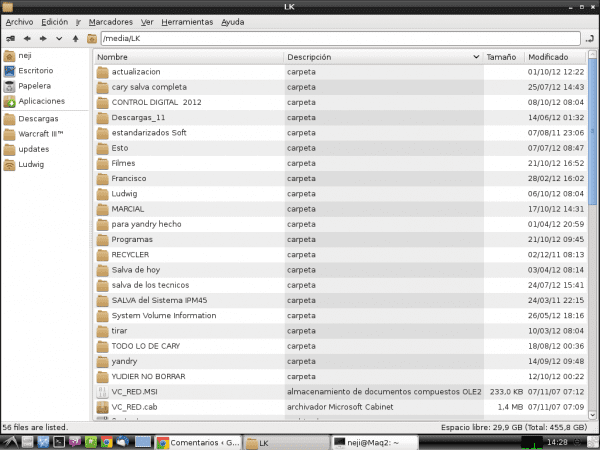
お元気ですか。
良いチュートリアルとヒント、情報に感謝します。後で参照できるように保存します。または、この方法でネットワークにリンクする必要があります。 あなたは元気で親切です。
そのサポートのおかげで、私は彼らがそれをどのように受け止めるのか本当に分かりませんでした
貢献は素晴らしいです!
私はターミナルからこのマウント方法を知りませんでした。私は常にThunarとNautilusからCtrl + Lを押してsmb:// IP-Addressと入力してマウントします。 真実は、非常に優れたチュートリアルであり、非常によく説明されているということです。 挨拶と長生きSAMBA!
ファイルマネージャーからアクセスできるが、私が言ったように...少なくともSMBにあるWineまたはCrossoverで実行することはできません:// IPアドレス、それが私が«connecttoのようなことをすることを探した理由ですWinbugs Network»ドライブ。このようにして、他のPCの実際の.exeファイルへの参照が作成され、従来の方法でWineとCrossoverを使用できるようになります。 同じPC上にあるかのようにビデオを再生するため、バッファーをロードする必要がなくなったビデオプレーヤーでも役立ちます。
友人、私もファイルマネージャーで同じ問題を抱えています、それは私がコメントに入れるのを忘れたものです、それで私はいつもファイルの実行に問題があり、ファイルからのパスを入れてアクセスできなくなったので、投稿は私にとって途方もないように見えましたターミナル、私も解決策を探したことがありませんでしたが、この投稿であなたは私を啓発しました、hehe、そして今私はリモートのWindowsパーティションでスクリプトを実行することさえできます。 乾杯!
それは私のために働きます:
mount -t cifs //resource /mount point -o オプション
リソースのパスにスペースがあり、スペースが私を認識できるように«word \ sigword»を配置します。 そしてそれは機能しますが、再起動するたびにそれをしなければなりません。
それをfstabに入れると、エラーが発生します。スペースが原因で、スペースを通常のままにして「\」に変更しようとしましたが、方法がありません。 提案?
修正済み、スペースを「40」に置き換えます
ディレクトリ パスの種類を引用しようとしましたか:
「/これは/ディレクトリです」
?
チュートリアルを読み、手順に従い、問題なく -a をマウントします
どうもありがとうございました
よくやった
良いtuto、それは私のサーバーからファイルをコピーするためにXを起動することができました
はい、もちろん、それは本当に簡単ですが、上のファイアウォールでは接続がなく、ウィンドウにゾーンアラームがインストールされていて、問題が発生しました。
情報をありがとう
GeniusはFacebookでNarutoShippudenと一緒にあなたの資料をたくさん消費しました、そしてあなたがLinuxの専門家であるとは知りませんでした、どうもありがとうございました! ionicのプログラミングとubuntuからのコンパイルに使用します! ありがとうございました